【新浪微博怎么发微博(怎么发第二条微博)】

文章插图
新浪微博怎么发微博11.首先登录你的“新浪微博账号”
2.接着在“首页”的最上方,可以看一个方框,在这个方框中输入你想要发表的文字内容
3.可以点击“话题”,可以插入话题,进行评论
4.如果你发表的内容有点多的话,可以点击“长微博”
5.填写上“标题”,“内容”,在编辑栏编辑好之后点击“发布”就可以了
6.然后再点击“三个点”,在这里可以看到,“定时发”也就是可以设置好时间,到点会发;“音乐”也就是可以分享出歌曲来;“投票”也就是说可以发出一个话题,来让大家投票;“微公益”也就是可以在里边开展关于公益的活动;“发文件”顾名思义也就是可以发文档格式的文件
7.再点击“公开”,在这里可以选择权限,“公开”的话也就是说所有人都可以看到;“好友圈”的话也就是说只有你的好友才能看到;“仅自己可见”也就是说只有你自己可以看到你发的微博;“分组可见”也就是说只有你指定的分组里的好友才可以看到
8.最后再点击“发布”就可以了 。
新浪微博怎么发微博21、我们打开新浪微博客户端,登录我们的账号之后我们可以看到在面板的底部有一个“+”选项,单击该选项 。
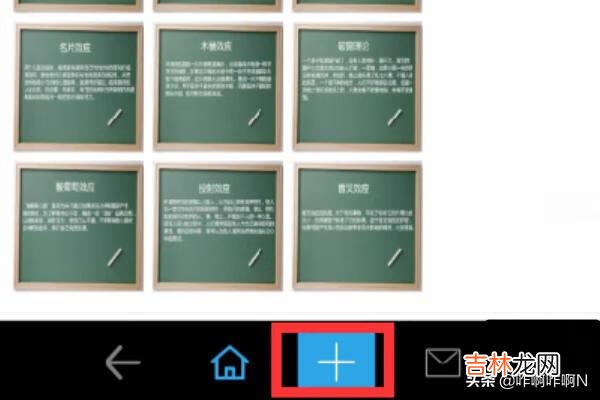
文章插图
2、单击之后会弹出如图所示面板,假如我们想要发文字微博的话,那么单击“文字”选项 。
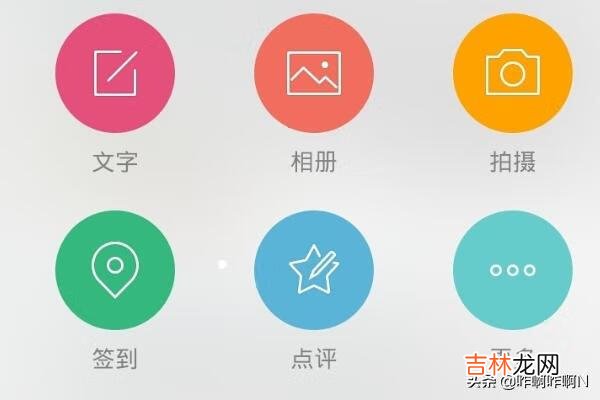
文章插图
3、单击后会出现如图所示,此时我们在输入框里面输入我们想要发布的微博 。
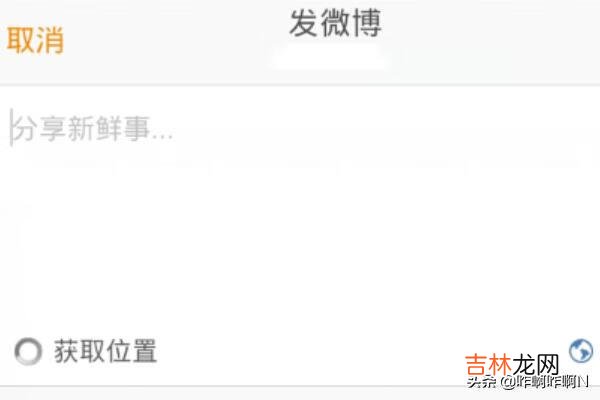
文章插图
4、输入完成后,我们单击右上角的“发送”按钮 。
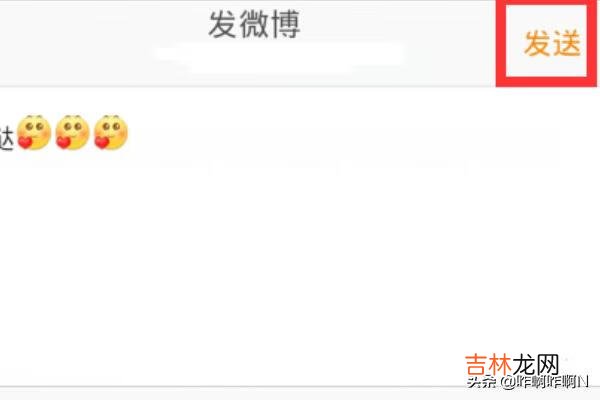
文章插图
5、发送成功之后就会跳转到如图所示面板,此时我们就可以看到我们刚刚所发的微博了 。
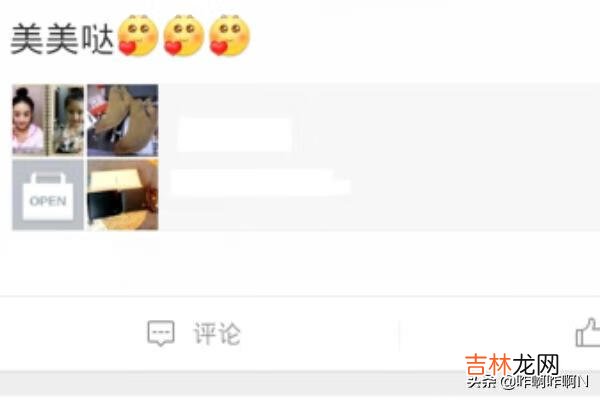
文章插图
6、假如我们想要上传图片到相册的话,那么单击“相册”选项即可 。要发什么类型的就选择哪个按钮即可 。
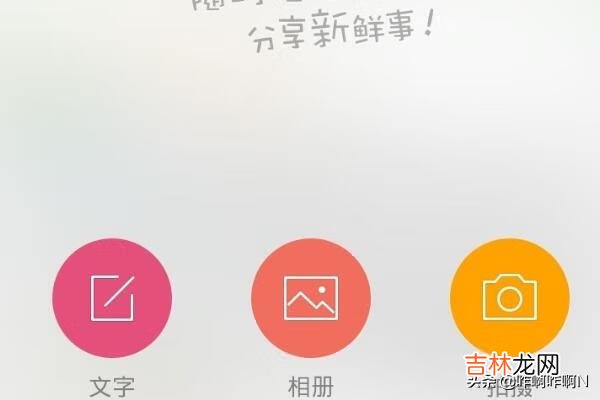
文章插图
经验总结扩展阅读
- 怎样用手机新浪微博发表长文章或其他内容(怎样用新浪微博发表文章)
- 怎么发长视频到微博(怎么发微博带视频)
- 请问一下:长微博怎样发(微博如何写长微博)
- 如何在微博上发长篇文章(微博可以发长篇文章吗)
- 赛尔号怎么免费得钻石(赛尔号年费会送钻石吗)
- 米游币可以花钱买吗(米游社怎么获取米游币)
- 有什么方法可以赚小米的米币吗(小米官网怎么获得米币)
- 米币怎么获得(小米主题米币怎么获取)
- 米游币怎么获得(米游币兑换码)
- 小米米币怎么获取方法汇总(小米手机怎么领米币)











